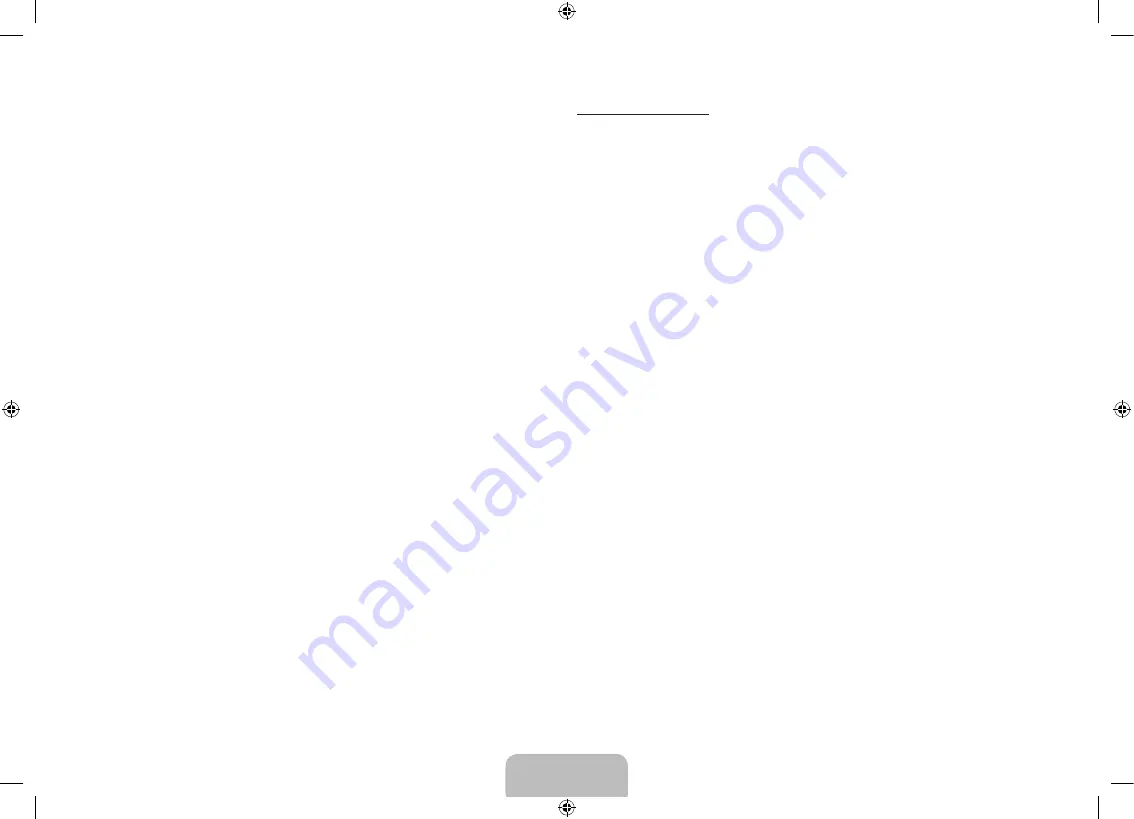
•
SAMSUNG ELECTRONICS NORTH AMERICAN LIMITED WARRANTY
STATEMENT
Subject to the requirements, conditions, exclusions and limitations of the
original Limited Warranty supplied with Samsung Electronics (SAMSUNG)
products, and the requirements, conditions, exclusions and limitations
contained herein, SAMSUNG will additionally provide Warranty Repair
Service in the United States on SAMSUNG products purchased in Canada,
and in Canada on SAMSUNG products purchased in the United States, for
the warranty period originally specified, and to the Original Purchaser only.
The above described warranty repairs must be performed by a SAMSUNG
Authorized Service Center. Along with this Statement, the Original Limited
Warranty Statement and a dated Bill of Sale as Proof of Purchase must be
presented to the Service Center. Transportation to and from the Service
Center is the responsibility of the purchaser. Conditions covered are limited
only to manufacturing defects in material or workmanship, and only those
encountered in normal use of the product.
Excluded, but not limited to, are any originally specified provisions for, in-
home or on-site services, minimum or maximum repair times, exchanges
or replacements, accessories, options, upgrades, or consumables.
For the location of a SAMSUNG Authorized Service Center, please call
toll-free:
−
In the United States: 1-800-SAMSUNG (1-800-726-7864)
−
In Canada: 1-800-SAMSUNG
Still image warning
Avoid displaying still images (such as jpeg picture files), still image elements
(such as TV channel logos, stock or news bars at the screen bottom etc.),
or programs in panorama or 4:3 image format on the screen. Constantly
displaying still pictures can cause image burn-in on the LED screen, which
will affect image quality. To reduce risk of this effect, please follow the
recommendations below:
•
Avoid displaying the same TV channel for long periods.
•
Always try to display any image in full screen. Use the TV set’s picture
format menu for the best possible match.
•
Reduce brightness and contrast to avoid the appearance of after-images.
•
Use all TV features designed to reduce image retention and screen burn.
Refer to the e-Manual for details.
English - 30
English - 31
[S9C-ZC]BN68-05356C-03L02.indb 31
2013-10-30 �� 5:02:01
Summary of Contents for S9C
Page 6: ...One Connect Front English 6 S9C ZC BN68 05356C 03L02 indb 6 2013 10 30 5 01 43 ...
Page 33: ...This page is intentionally left blank S9C ZC BN68 05356C 03L02 indb 33 2013 10 30 5 02 01 ...
Page 34: ...This page is intentionally left blank S9C ZC BN68 05356C 03L02 indb 34 2013 10 30 5 02 01 ...
Page 40: ...Côté de One Connect Français 6 S9C ZC BN68 05356C 03L02 indb 6 2013 10 30 5 02 08 ...
Page 67: ...This page is intentionally left blank S9C ZC BN68 05356C 03L02 indb 33 2013 10 30 5 02 24 ...
Page 68: ...This page is intentionally left blank S9C ZC BN68 05356C 03L02 indb 34 2013 10 30 5 02 24 ...
















































